说明: 在 SpringMVC 中,通过返回 ResponseEntity的类型,可以实现文件下载的功能
案例演示
1.修改 json.jsp
<h1>下载文件的测试 </h1> <a href="<%=request.getContextPath()%>/downFile" rel="external nofollow" >点击下载文件</a>
2.修改 JsonHandler.java, 增加方法
/**
* 响应用户下载文件的请求
*/
@RequestMapping(value = "/downFile")
public ResponseEntity<byte[]> downFile(HttpSession session)
throws Exception {
//C:\ide\IdeaProjects\llp-springmvc\out\artifacts\llp_springmvc_war_exploded\img
//获取文文件真实运行的目录
// String realPath = session.getServletContext().getRealPath("/img");
//1. 先获取到下载文件的inputStream
InputStream resourceAsStream =
session.getServletContext().getResourceAsStream("/img/2.jpg");
//2. 开辟一个存放文件的byte数组, 这里老师使用byte[] 是可以支持二进制数据(图片,视频。)
byte[] bytes = new byte[resourceAsStream.available()];
//3. 将下载文件的数据,读入到byte[]
resourceAsStream.read(bytes);
//4.添加Header头
HttpHeaders httpHeaders = new HttpHeaders();
//指定返回的数据,客户端应当以附件形式处理 一般有两种方式: inline:直接在页面显示 attchment:以附件形式下载
httpHeaders.add("Content-Disposition", "attachment;filename=2.jpg");
//5.返回的HttpStatus
return new ResponseEntity<>(httpHeaders, HttpStatus.OK);
} 3.在web目录放入img图片
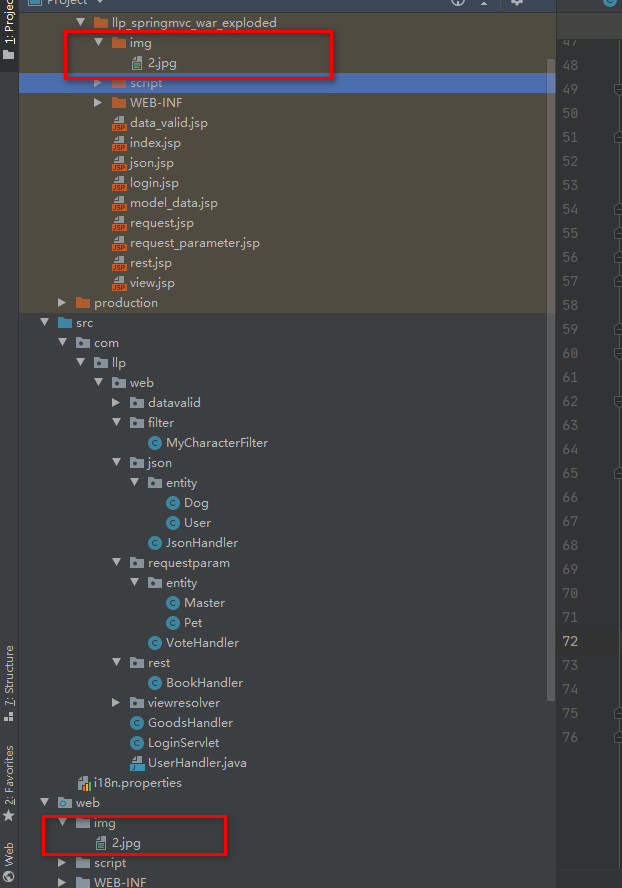
文件下载响应头的设置 content-type 指示响应内容的格式 content-disposition 指示如何处理响应内容。
一般有两种方式: inline:直接在页面显示 attchment:以附件形式下载
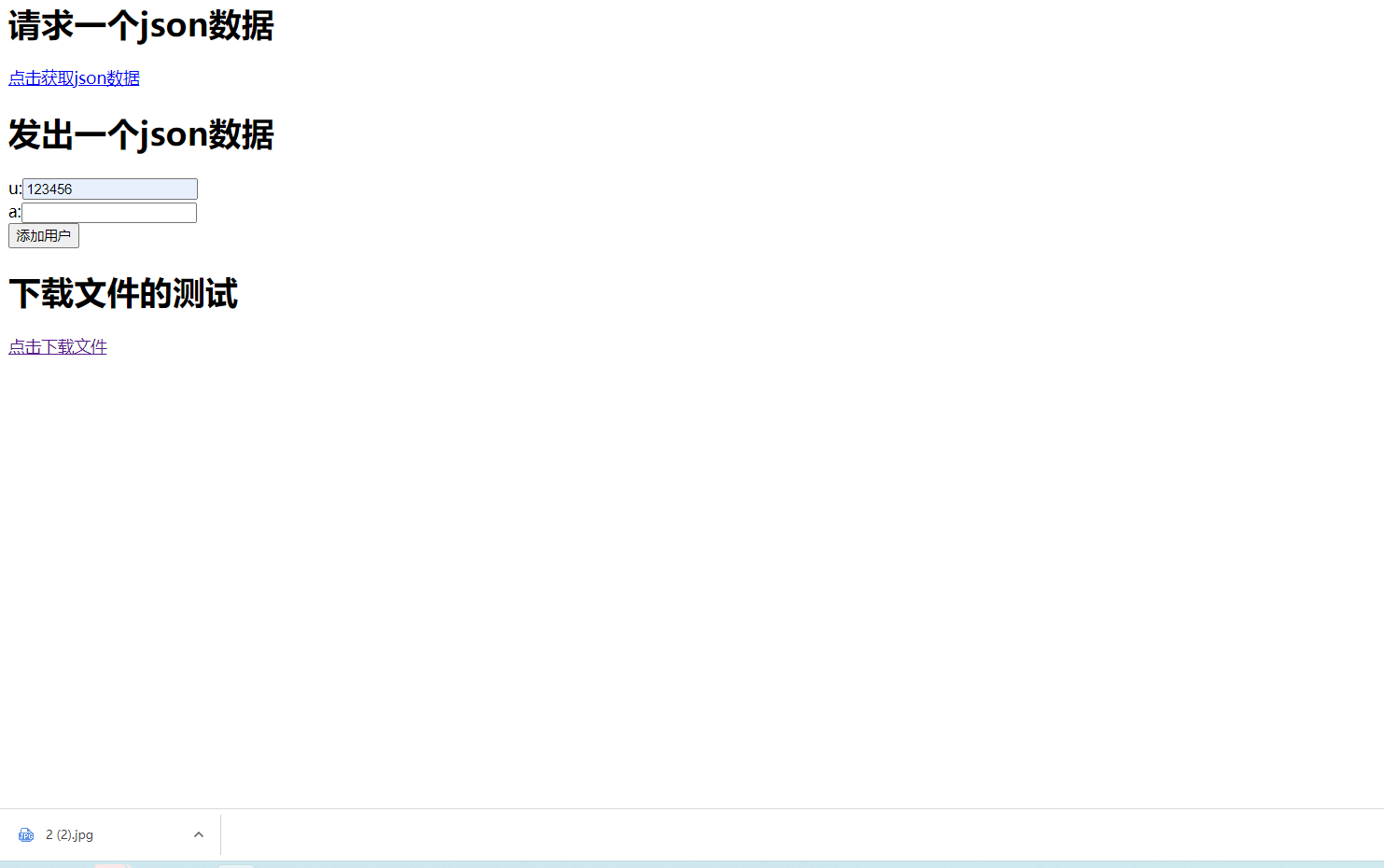
基本介绍
<!--配置文件上传需要的bean,这里id不能乱写,CommonsMultipartResolver是MultipartResolver接口的实现类,底层是按照接口来装配的-->
<bean class="org.springframework.web.multipart.commons.CommonsMultipartResolver"
id="multipartResolver"/>
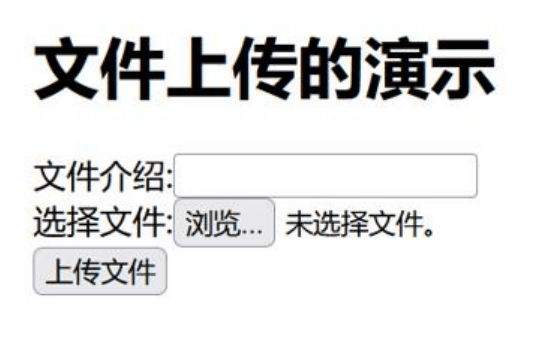
引入 springmvc 文件上传需要的 jar 包
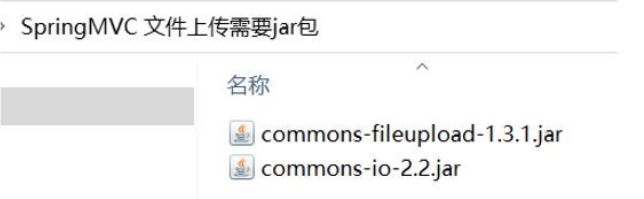
创建 \web\fileUpload.jsp
<%@ page contentType="text/html;charset=UTF-8" language="java" %>
<html>
<head>
<title>文件上传</title>
</head>
<body>
<h1>文件上传的演示</h1>
<%--
这里action有两种填写方式,
第一种:获取当前工程路径 /springmvc/fileupload 这里第一个斜杠在浏览器端会被解析成ip:port ===》 ip:port/springmvc/fileupload
action=<%=request.getContextPath()%>/fileUpload
action=fileUpload 我们通过 http://localhost:8080/springmvc/fileUpload.jsp页面提交发起请求,如果不填写斜杠,
会将fileupload拼接到 http://localhost:8080/springmvc/后面
--%>
<form action="<%=request.getContextPath()%>/fileUpload" method="post" enctype="multipart/form-data">
文件介绍:<input type="text" name="introduce"><br>
选择文件:<input type="file" name="file"><br>
<input type="submit" value="上传文件">
</form>
</body>
</html>
创建FileUploadHandler.java
@Controller
public class FileUploadHandler {
/**
* 文件上传
* @param file 客户端上传的文件
* @param request 这里在目标方法添加HttpServletRequest 主要是为了将文件保存到工程路径中
* @return
*/
@RequestMapping(value = "/fileUpload")
public String fileUpload(@RequestParam(value = "file") MultipartFile file,
HttpServletRequest request, String introduce) throws IOException {
//接收到提交的文件名
String originalFilename = file.getOriginalFilename();
System.out.println("你上传的文件名= " + originalFilename);
System.out.println("introduce=" + introduce);
//得到要把上传文件保存到哪个路径[全路径:包括文件名]
String fileFullPath =
request.getServletContext().getRealPath("/img/" + originalFilename);
//创建目标文件
File saveToFile = new File(fileFullPath);
//将上传的文件,转存到saveToFile(目标文件:我们希望文件存放的位置)
file.transferTo(saveToFile);
return "success";
}
}浏览器测试

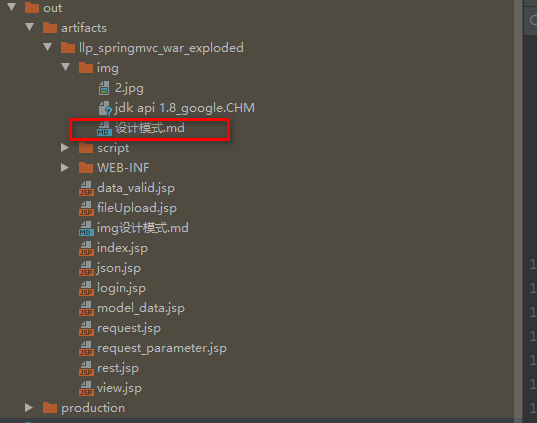
PostMan测试

transferTo函数会将客户端文件写入到临时文件中,C:\Users\asus\AppData\Local\JetBrains\IntelliJIdea2020.1\tomcat\Unnamed_llp-springmvc\work\Catalina\localhost\springmvc\upload_6889b5a3_a1f5_4bba_a16e_a8dc15b12b87_00000001.tmp
在将文件写入到目标文件
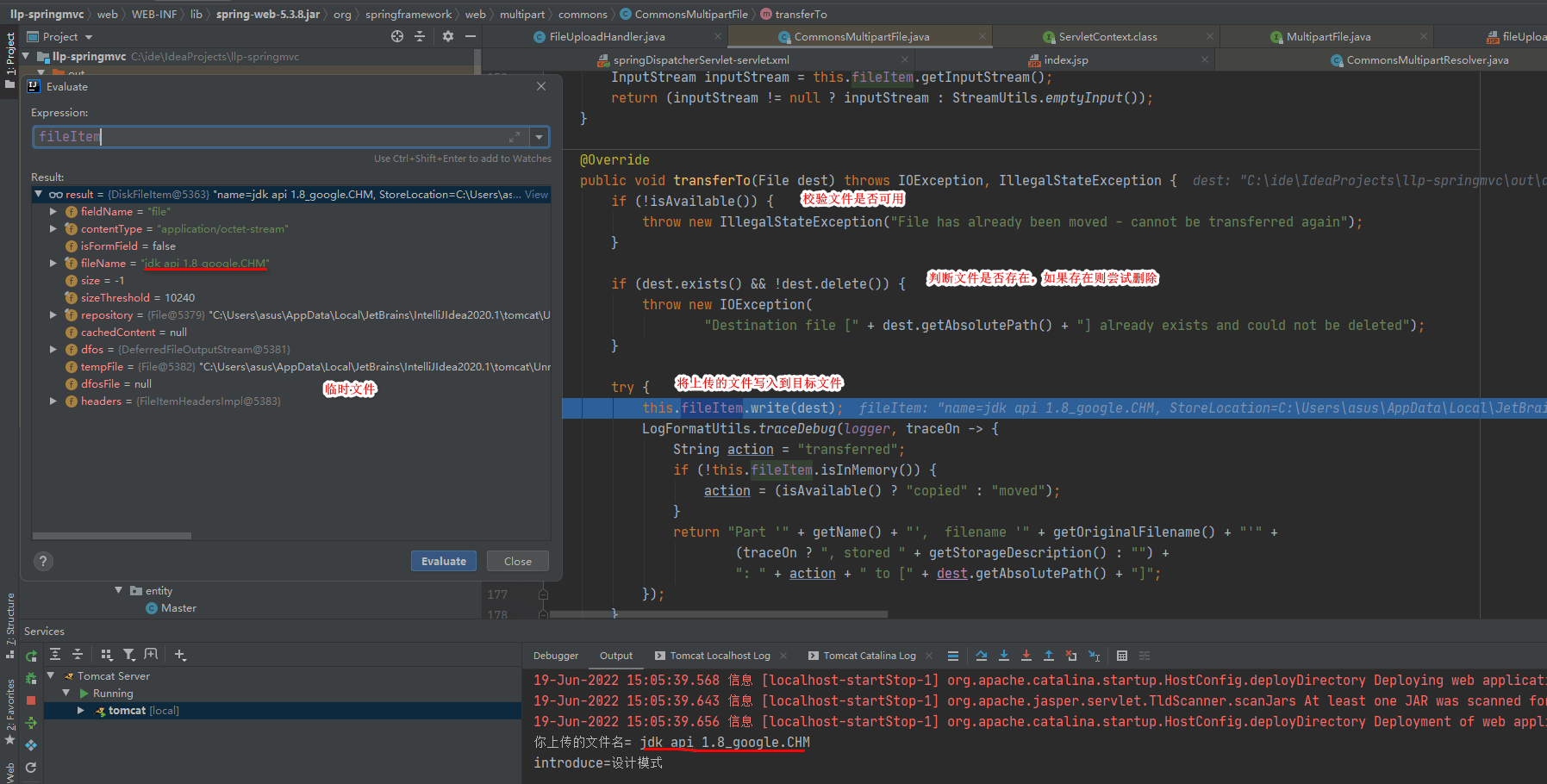
在实际开发中我们可以将文件写入到服务器的目录中,通过nginx对文件进行映射,这样在浏览器中就可以正常的显示我们上传的文件了